Bạn có biết rằng mình có thể dễ dàng duyệt web trên điện thoại Android bằng TalkBack mà không cần nhìn vào màn hình? Đây là một tính năng trợ năng mạnh mẽ dành cho những người có thị lực kém, nhưng cũng có thể hữu ích cho nhiều đối tượng người dùng khác. Bài viết này của xalocongnghe.com sẽ hướng dẫn bạn cách làm chủ TalkBack trên Android chỉ trong vài bước đơn giản, giúp bạn tối ưu hóa trải nghiệm sử dụng điện thoại mà không cần đến thị giác.
TalkBack là gì?
TalkBack là một tính năng trợ năng được tích hợp sẵn trên hệ điều hành Android, có khả năng “nói chuyện” với bạn bằng cách đọc to nội dung đang hiển thị trên màn hình. Khi tính năng này được bật, bạn chỉ cần chạm vào màn hình, TalkBack sẽ đọc nội dung đang được tập trung. Điều này cho phép bạn đọc các trang web, nhấp vào nút hoặc liên kết mà không cần nhìn vào màn hình. TalkBack thậm chí còn có thể mô tả hình ảnh, mang lại trải nghiệm duyệt web toàn diện và độc lập hơn.
Vì TalkBack sử dụng các thao tác chạm đơn để đọc nội dung, bạn sẽ không thể sử dụng các cử chỉ cảm ứng thông thường để tương tác với điện thoại. Thay vào đó, TalkBack đi kèm với một bộ cử chỉ riêng được thiết kế đặc biệt để điều hướng thiết bị.
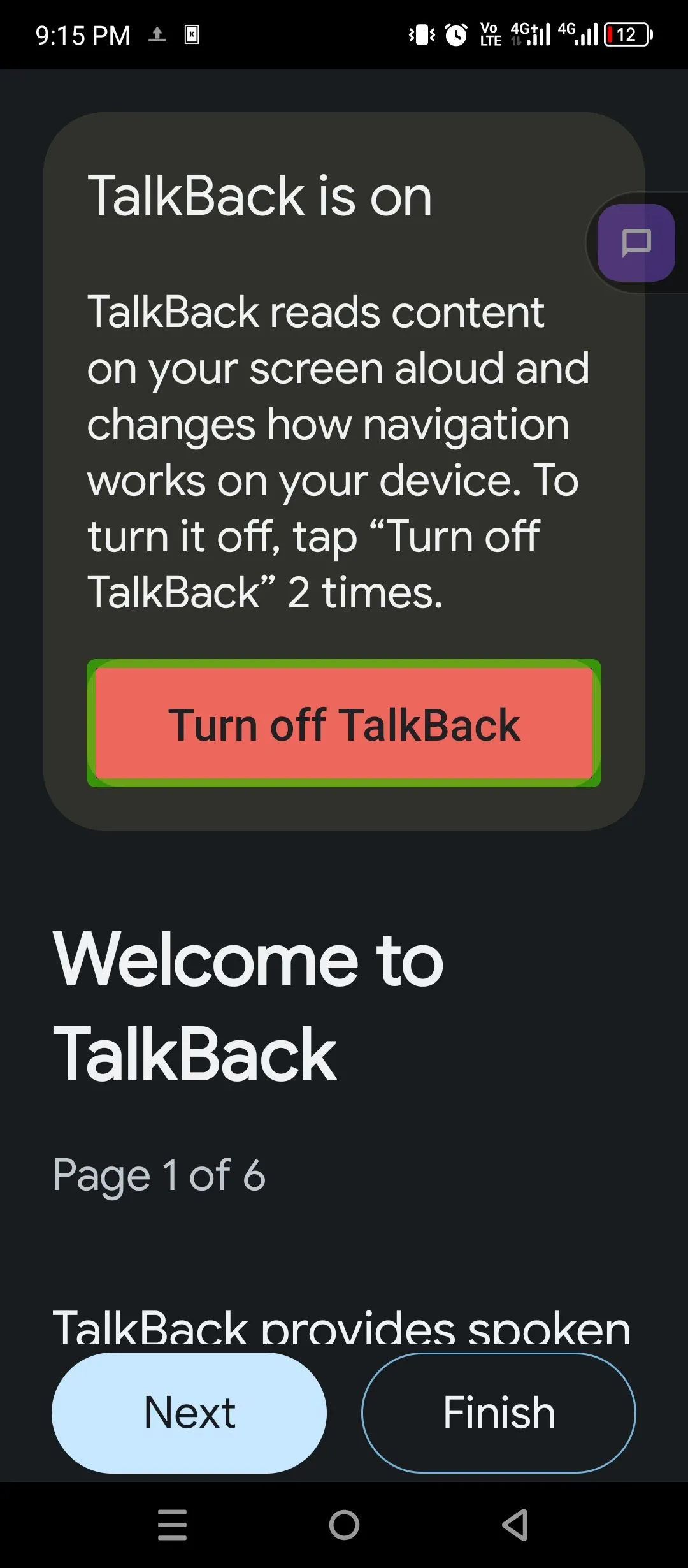 Màn hình chào mừng TalkBack hiển thị các tùy chọn cài đặt ban đầu.
Màn hình chào mừng TalkBack hiển thị các tùy chọn cài đặt ban đầu.
Các cử chỉ này khá đơn giản để học nhưng đòi hỏi một chút luyện tập để thành thạo. xalocongnghe.com sẽ giúp bạn rút ngắn quá trình học hỏi này, bắt đầu từ những kiến thức cơ bản nhất.
Cách Bật/Tắt TalkBack Trên Android
Khi thiết lập điện thoại Android lần đầu tiên, hệ thống có thể đề xuất bạn bật TalkBack và hướng dẫn bạn cách sử dụng. Tuy nhiên, bạn cũng có thể kích hoạt tính năng này bất cứ lúc nào bằng một trong ba phương pháp sau. Hãy chọn cách thuận tiện nhất cho mình để sử dụng TalkBack trên Android.
Sử dụng Google Assistant
Đây là cách đơn giản nhất để bật hoặc tắt TalkBack. Trợ lý Google được tích hợp sẵn trong mọi điện thoại Android và có thể thực hiện công việc này cho bạn. Chỉ cần nói “Hey Google” và yêu cầu “Bật TalkBack” hoặc “Tắt TalkBack”.
 Yêu cầu Google Assistant kích hoạt tính năng TalkBack bằng giọng nói.
Yêu cầu Google Assistant kích hoạt tính năng TalkBack bằng giọng nói.
Sử dụng Cài đặt Thiết bị
Nếu Google Assistant không hoạt động, bạn có thể thực hiện thông qua cài đặt thiết bị. Mở ứng dụng “Cài đặt” (Settings), cuộn xuống và tìm menu “Trợ năng” (Accessibility). Tại đây, tìm “TalkBack” và bật công tắc “Sử dụng TalkBack” (Use TalkBack).
Thiết lập Phím tắt TalkBack
Để dễ dàng truy cập, bạn có thể thiết lập phím tắt để bật/tắt TalkBack. Một trong các phím tắt là nút nổi ở phía bên phải màn hình, có thể bật/tắt bằng cách chạm hai lần.
Bạn có thể thiết lập phím tắt này bằng cách vào “Cài đặt” (Settings) > “Trợ năng” (Accessibility) > “TalkBack” > “Phím tắt TalkBack” (TalkBack Shortcut).
Chạm vào menu “Phím tắt TalkBack” và chọn loại phím tắt ưa thích của bạn. Bạn có thể bật cả nút nổi và phím tắt bằng nút âm lượng. Để tinh chỉnh cách nút nổi xuất hiện và hoạt động, chạm vào “Tùy chọn khác” (More Options) bên cạnh công tắc của nó.
Bạn cũng có thể quyết định vị trí của nút nổi này. Nếu bạn sử dụng thanh điều hướng, bạn có thể giữ nó ở đó. Tuy nhiên, nếu bạn sử dụng cử chỉ để điều hướng, bạn có thể đặt nó dưới dạng một lớp phủ.
Một phím tắt khác sử dụng các phím vật lý. Bạn có thể bật/tắt TalkBack bằng cách giữ đồng thời cả hai phím âm lượng. Để sử dụng phím tắt này, nhấn và giữ cả hai phím âm lượng trong ba giây rồi thả ra. Bạn sẽ nhận được hộp thoại xác nhận để bật hoặc tắt TalkBack.
Nếu bạn hoàn toàn không thể nhìn thấy bất cứ điều gì trên màn hình, cách tốt nhất là sử dụng phím tắt bằng nút âm lượng.
Các Cử Chỉ Cơ Bản Của TalkBack
Khi bạn bật TalkBack lần đầu tiên, hệ thống sẽ hướng dẫn bạn qua một bài tập cơ bản về cách sử dụng. Có rất nhiều điều để học, nhưng dưới đây là bốn cử chỉ cơ bản để bạn bắt đầu làm quen với tính năng trợ năng quan trọng này:
- Điện thoại của bạn sẽ đọc nội dung bên trong hộp được tô sáng. Hộp này sẽ di chuyển khi bạn chạm vào màn hình.
- Sử dụng thao tác chạm hai lần (double-tap) ở bất cứ nơi nào bạn thường dùng chạm một lần (single-tap). Điều này có nghĩa là bạn phải chạm hai lần để nhấn một nút hoặc một liên kết. Bạn có thể thực hiện chạm hai lần này ở bất cứ đâu trên màn hình.
- Sử dụng hai ngón tay để cuộn và vuốt.
- Vuốt bằng ba ngón tay sang hai bên để thay đổi cách TalkBack phản ứng.
Những cử chỉ và phím tắt này có vẻ hơi khó hiểu ban đầu, vì vậy, hãy cùng xalocongnghe.com đi sâu vào cách sử dụng chúng từng bước một.
Hướng Dẫn Mở Trang Web Bằng TalkBack
Bạn đã biết cách bật TalkBack. Hãy sử dụng một trong ba phương pháp đã được trình bày ở trên để kích hoạt TalkBack trên thiết bị Android của mình.
-
Sau đó, hãy quay về màn hình chính nếu bạn chưa ở đó. Bạn có thể chạm hai lần vào nút trung tâm trên thanh điều hướng để thực hiện (hoặc sử dụng cử chỉ vuốt lên để mở màn hình chính).
-
Khi đã ở màn hình chính, bạn cần tìm và mở trình duyệt Chrome. Nếu bạn có thể nhìn thấy biểu tượng Chrome (hình tròn màu đỏ, xanh lá cây và vàng), chỉ cần chạm hai lần vào nó để mở trình duyệt.
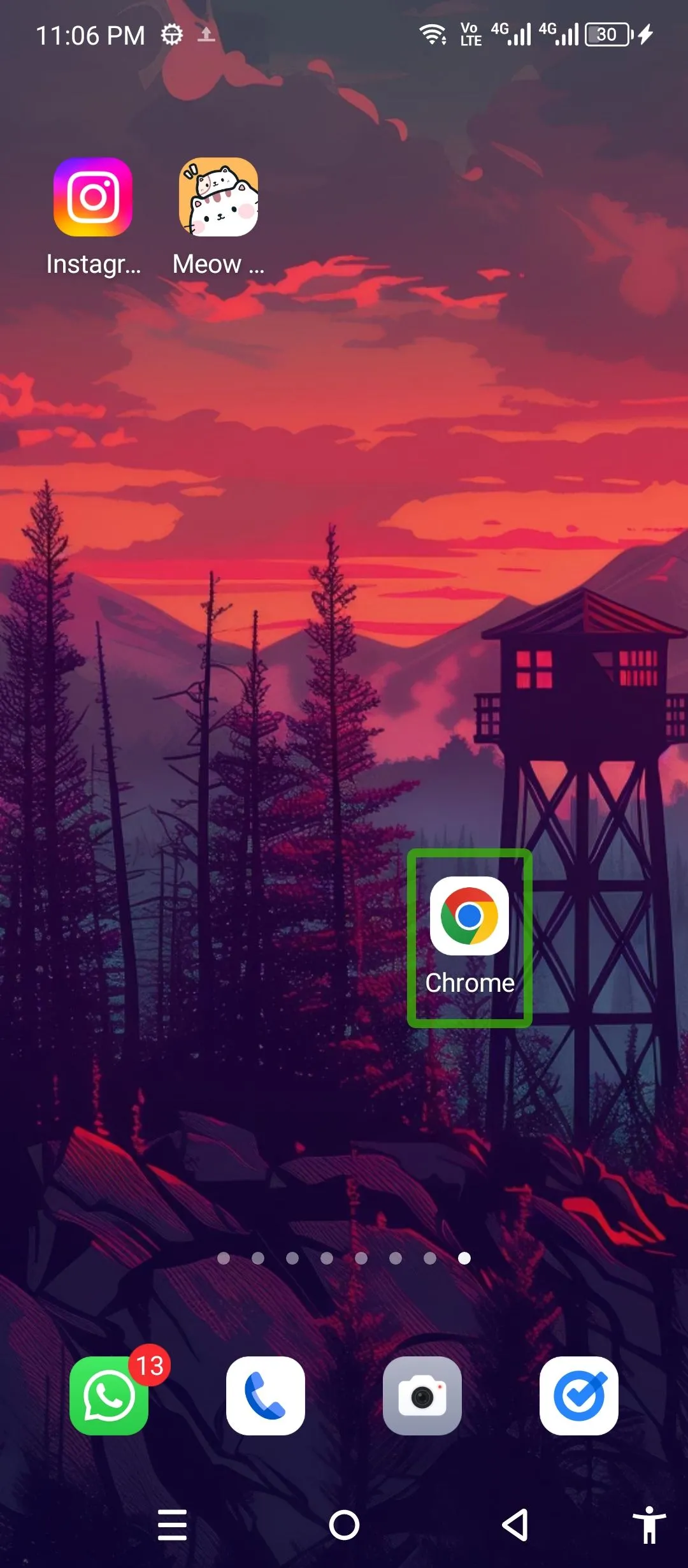 Khởi chạy trình duyệt Chrome bằng tính năng TalkBack.
Khởi chạy trình duyệt Chrome bằng tính năng TalkBack.
Nếu bạn không thể nhìn thấy biểu tượng, hãy để điện thoại hướng dẫn bạn. Vuốt bằng ba ngón tay từ trái sang phải ở bất cứ đâu trên màn hình để chuyển đổi qua các chế độ TalkBack khác nhau. TalkBack sẽ đọc các chế độ như “Hành động” (Actions), “Liên kết” (Links) hoặc “Tiêu đề” (Headings). Tiếp tục vuốt bằng ba ngón tay cho đến khi bạn nghe thấy “Điều khiển” (Controls).
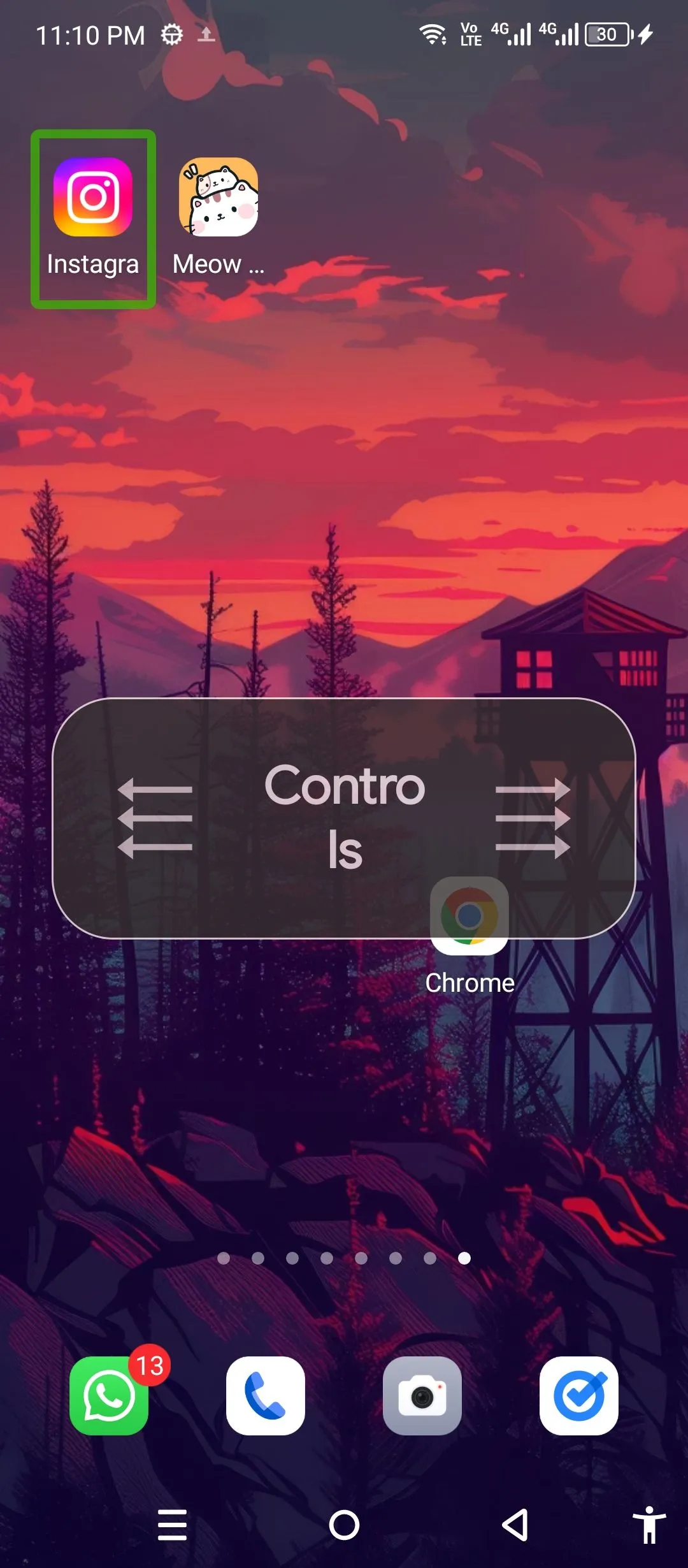 Mở trình duyệt Chrome bằng cách chuyển sang chế độ "Điều khiển" trong TalkBack.
Mở trình duyệt Chrome bằng cách chuyển sang chế độ "Điều khiển" trong TalkBack.
-
Chế độ “Điều khiển” cho phép bạn điều hướng và tương tác với giao diện. Trong chế độ “Điều khiển”, vuốt lên hoặc xuống trên màn hình bằng một ngón tay cho đến khi bạn nghe thấy “Chrome”. Sau đó, chạm hai lần vào bất cứ đâu trên màn hình. Chrome sẽ mở ngay lập tức.
-
Với trình duyệt đã mở, chúng ta đã sẵn sàng tìm kiếm internet hoặc mở một trang web. Hãy chuyển sang chế độ “Điều khiển” một lần nữa bằng cách vuốt trái hoặc phải bằng ba ngón tay. Vuốt lên hoặc xuống ở bất cứ đâu trên màn hình bằng một ngón tay cho đến khi bạn nghe thấy “Tìm kiếm hoặc nhập URL”.
-
Chạm hai lần vào bất cứ đâu trên màn hình, bàn phím sẽ hiện ra. Bạn có thể tìm kiếm bất cứ điều gì mình muốn. Gõ URL hoặc truy vấn của bạn, sau đó chạm hai lần một lần nữa để tìm kiếm.
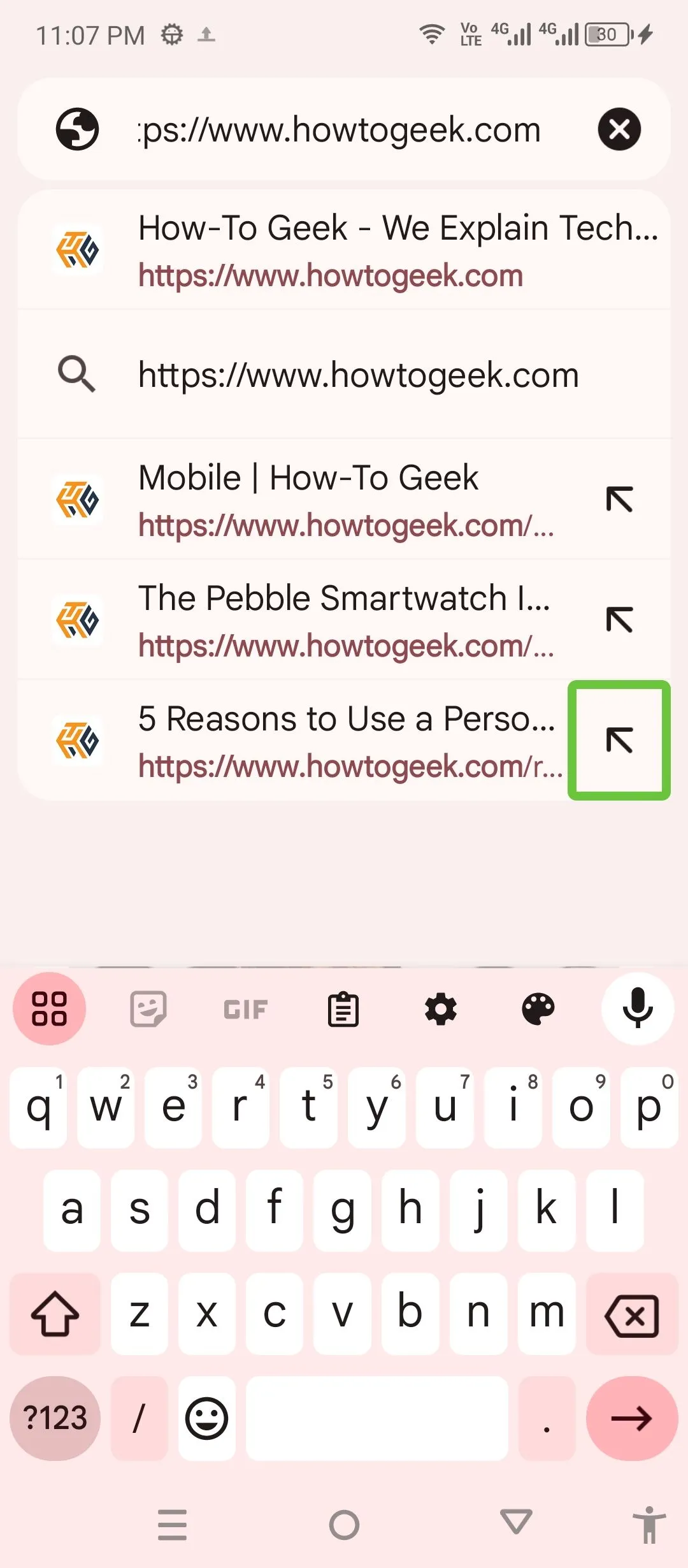 Nhập địa chỉ URL trong chế độ TalkBack.
Nhập địa chỉ URL trong chế độ TalkBack.
Cách Duyệt Trang Web Với TalkBack
Khi trang web đã tải xong, xalocongnghe.com sẽ hướng dẫn bạn các cách khác nhau để điều hướng trên đó.
- Trên trang chủ của bất kỳ trang web nào, bạn thường sẽ muốn chuyển sang chế độ “Liên kết” (Links). Chỉ cần vuốt trái hoặc phải bằng ba ngón tay cho đến khi bạn nghe thấy “Liên kết”. Bây giờ, vuốt lên và xuống ở bất cứ đâu bằng một ngón tay để nghe tất cả các liên kết điều hướng trên trang web.
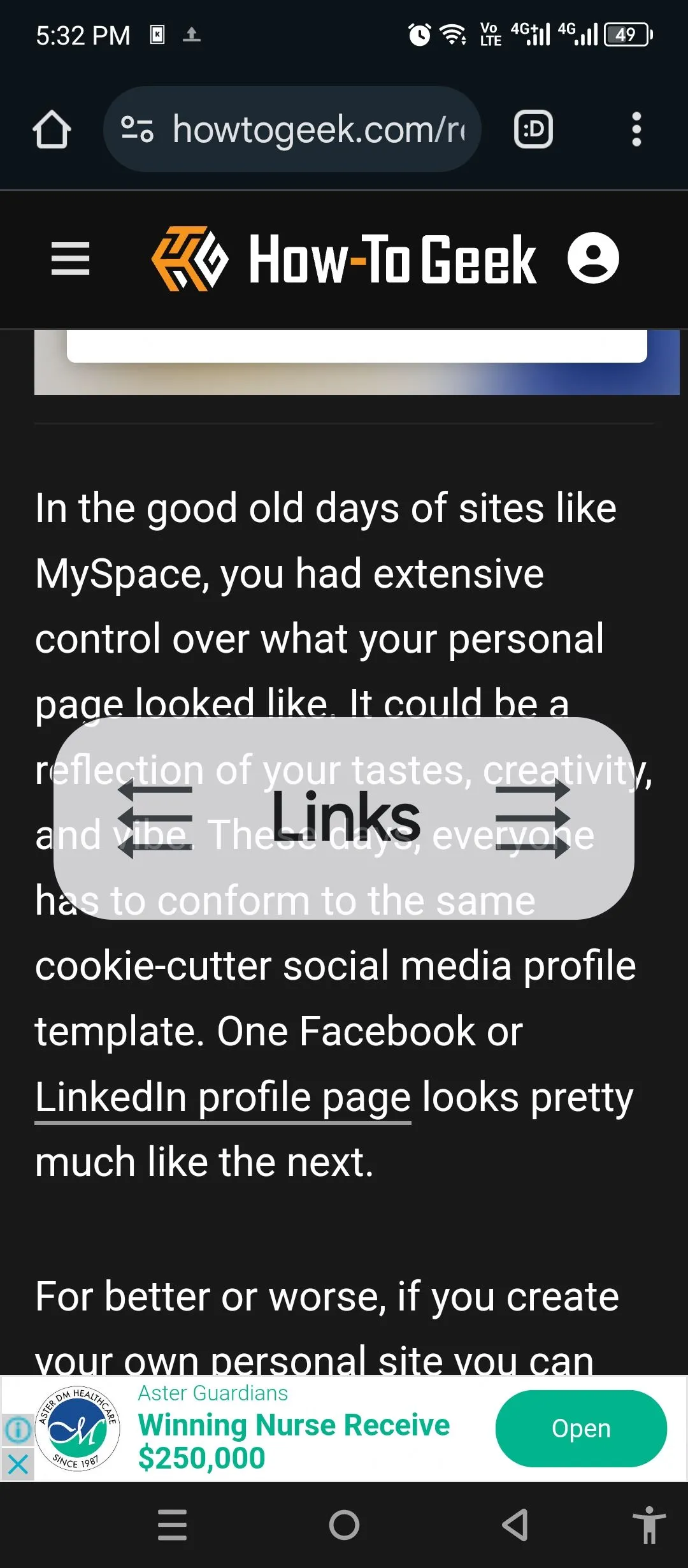 Sử dụng TalkBack ở chế độ "Liên kết" để nghe các đường dẫn trên trang web.
Sử dụng TalkBack ở chế độ "Liên kết" để nghe các đường dẫn trên trang web.
- Các trang web thường có các mục như “Game”, “Di động”, “PC”, v.v., mà bạn sẽ nghe thấy khi vuốt một ngón tay. Ngay sau khi nghe thấy mục bạn chọn, chạm hai lần vào bất cứ đâu để mở nó.
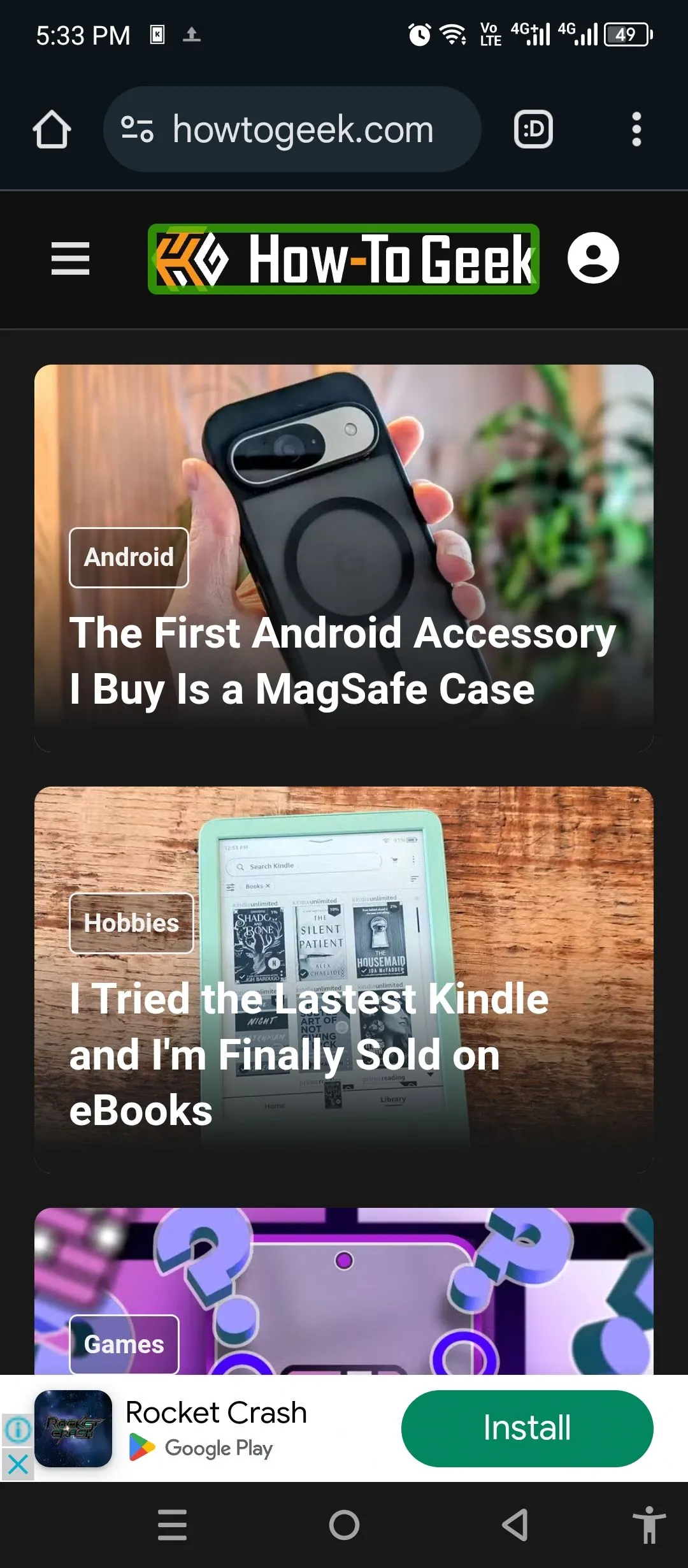 Trang chủ How-To Geek được TalkBack đọc to, hiển thị các mục chính.
Trang chủ How-To Geek được TalkBack đọc to, hiển thị các mục chính.
- Sau khi mở một mục, để duyệt trang web, tôi khuyên bạn nên chuyển sang chế độ “Tiêu đề” (Headings). Về mặt kỹ thuật, bạn cũng có thể duyệt bằng chế độ “Liên kết”, nhưng “Tiêu đề” sẽ nhanh hơn. Bây giờ, vuốt lên và xuống bằng một ngón tay ở bất cứ đâu trên màn hình và điện thoại của bạn sẽ đọc to các tiêu đề.
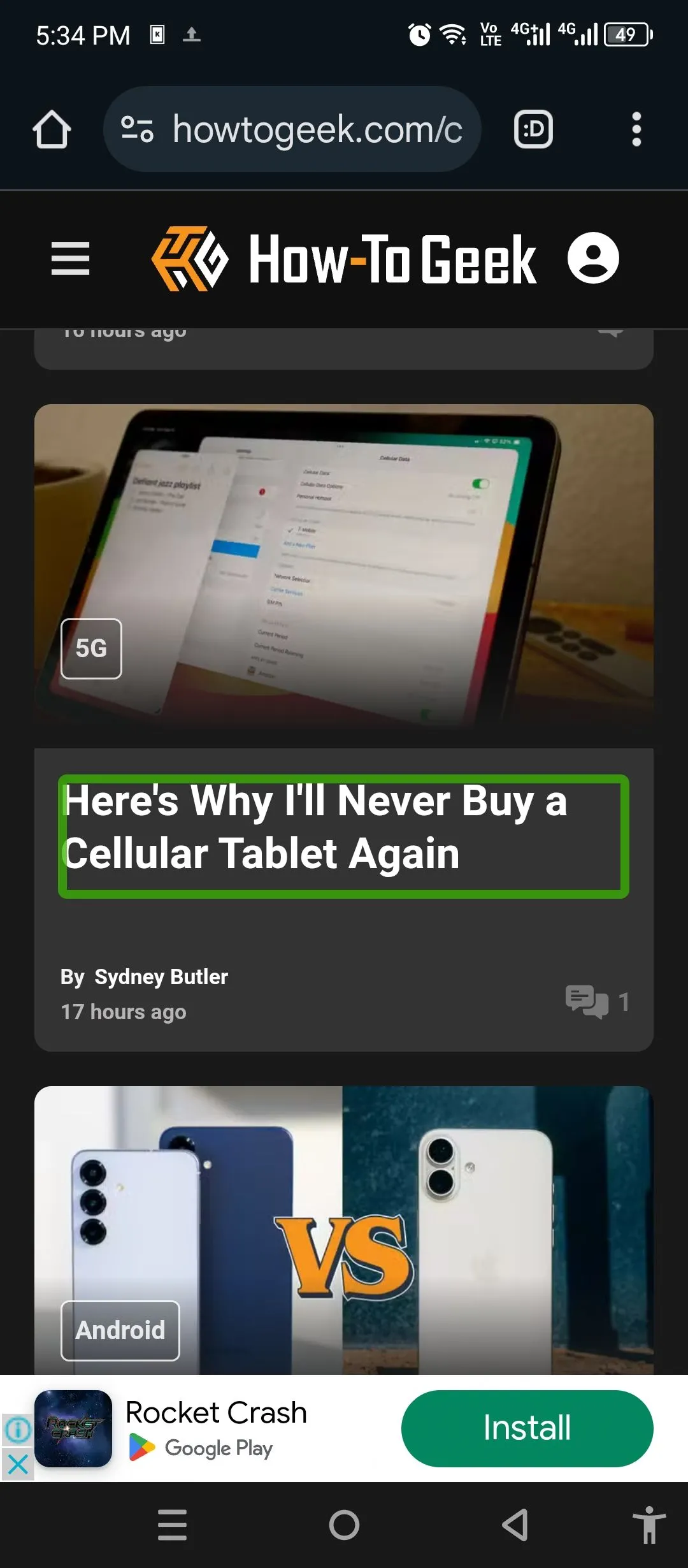 Duyệt phần di động của How-To Geek bằng TalkBack ở chế độ "Tiêu đề".
Duyệt phần di động của How-To Geek bằng TalkBack ở chế độ "Tiêu đề".
Nếu bạn muốn quay lại trang chủ, hãy chuyển về chế độ “Liên kết”.
Hãy nhớ rằng, bạn cũng có thể cuộn lên và xuống trang bằng cách vuốt hai ngón tay.
Cách Đọc Nội Dung Trang Web Với TalkBack
Khi một bài viết thu hút sự chú ý của bạn, chạm hai lần vào bất cứ đâu để mở nó. Giờ đây, bạn có thể bắt đầu đọc trang ngay lập tức hoặc đọc các tiêu đề trước. Bạn có bốn cách để đọc một trang bằng TalkBack: đọc từng đoạn một, từng dòng một, từng từ một hoặc thậm chí từng ký tự một. Bạn sẽ phải vuốt mỗi lần để chuyển sang đoạn, dòng, từ hoặc ký tự tiếp theo.
-
Vuốt trái hoặc phải bằng ba ngón tay và chuyển sang chế độ bạn chọn: “Đoạn văn” (Paragraphs), “Dòng” (Lines), “Từ” (Words) hoặc “Ký tự” (Characters). Chỉ cần làm vậy! Bây giờ, bạn chỉ cần vuốt lên hoặc xuống bằng một ngón tay và để TalkBack đọc bài viết cho bạn.
-
Để nhảy giữa các tiêu đề, bạn có thể chuyển sang chế độ “Tiêu đề” và vuốt lên và xuống bằng một ngón tay.
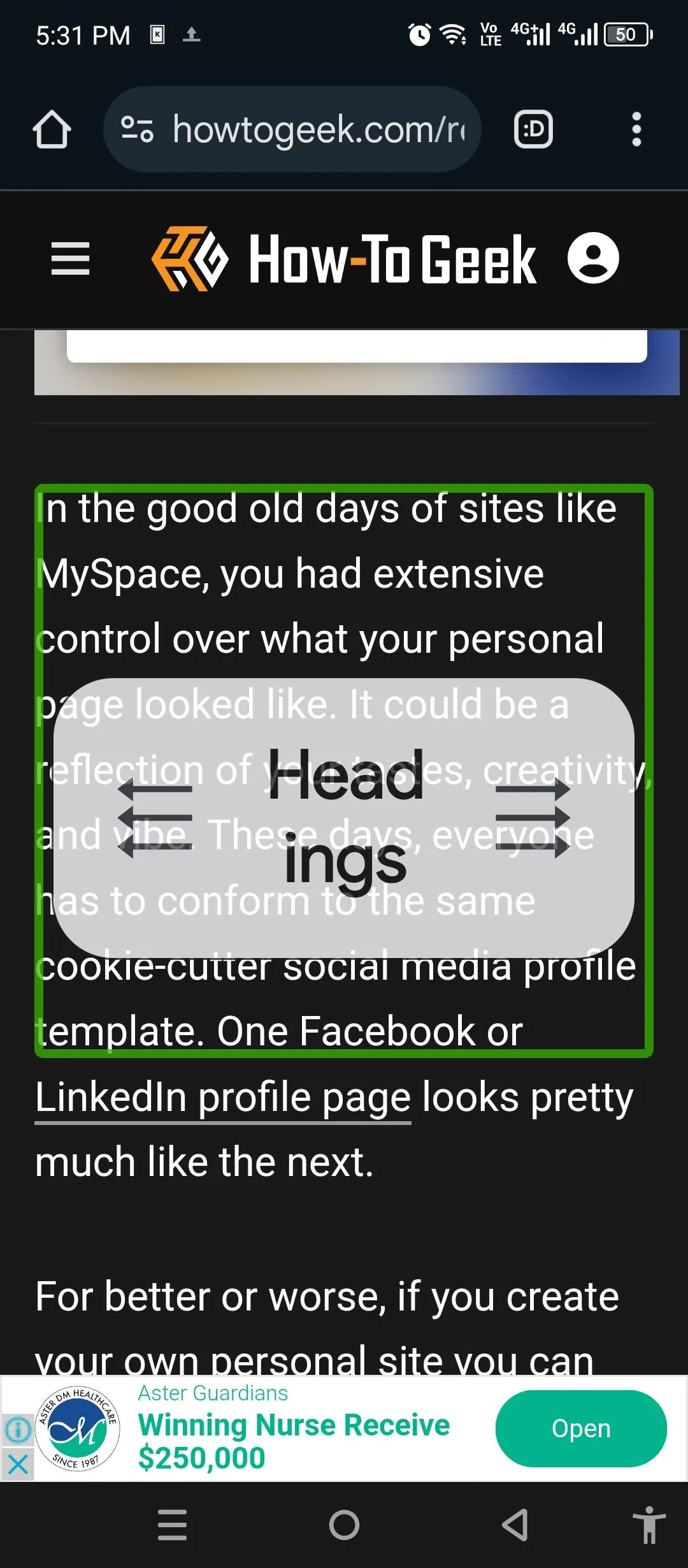 Sử dụng TalkBack ở chế độ "Tiêu đề" để điều hướng qua các phần chính của bài viết.
Sử dụng TalkBack ở chế độ "Tiêu đề" để điều hướng qua các phần chính của bài viết.
Làm quen với TalkBack đòi hỏi một chút luyện tập do đường cong học hỏi ban đầu. Bạn có thể mắc một vài lỗi trong những lần đầu tiên, nhưng chỉ sau một thời gian ngắn, bạn sẽ sử dụng nó theo phản xạ tự nhiên. Hãy kiên nhẫn và khám phá các tính năng của TalkBack để tối ưu hóa trải nghiệm sử dụng điện thoại Android của bạn.